Spooky-Auge
©Bohne 23.08.2010
getestet von

|
Diesen Pfeil kannst du dir zur besseren Orientierung mitnehmen. |
Dieses Tutorial stammt allein aus meiner eigenen Handschrift
Es darf ohne meine Zustimmung weder kopiert noch auf anderen Seiten
zum Download angeboten werden.
In dieser Lektion wollen wir das erstellen eines Spooky-Auges erlernen
ladet euch das Auge runter oder nehmt ein eigenes Bild von einem Auge
öffnet nun das Auge in PS und los gehts

1) Wir Klickn nun im Menü auf "Bild -> Anpassen -> Sättigung verringern" und drücken dann STRG + U auf der Tastatur. Wir machen vor „Färben“ ein Häkchen und färben das Bild nach Geschmack ein.Ich hab meins einen Blaustich gegeben

2) Neue Ebene erstellen und mit dem Airbrush-Werkzeug und der Farbe schwarz
das Auge etwas schminken. Ebenenmodus auf Multiplizieren und die Deckkraft auf 50% stellen

3) Neue Ebene erstellen und mit der Auswahlellipse und gedrückter SHIFT Taste eine Auswahl um das Auge ziehen, über Auswahl-> Auswahl transformieren können wir die Auswahl positionieren und die Größe anpassen
siehe Screen!
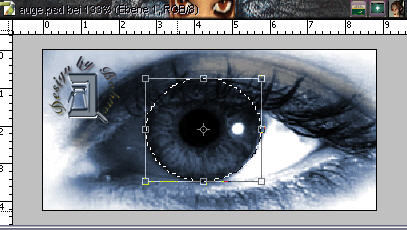
4) jetzt über Bearbeiten-> Flasche füllen die Auswahl mit Weiß füllen.
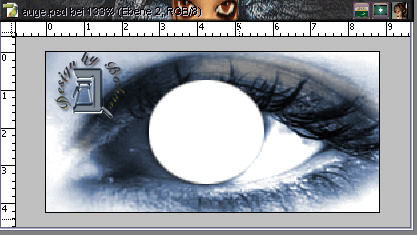
5) Über Auswahl-> Auswahl verändern-> verkleinern
verkleinern wir die Auswahl um 15 Pixel. Dann die Entfernentaste der Tastatur drücken.
Auswahl aufheben. Nun sieht unser Auge so aus.
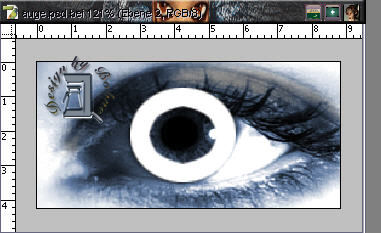
6) Jetzt nehmen wir das Radiergummi-Werzeug und stellen die Ebenendeckkraft erstmal auf 50%
damit wir
das hinter dem weißen Reifen liegende Auge sehen können.
Jetzt radieren nun die überstehenden Stellen am Auge weg
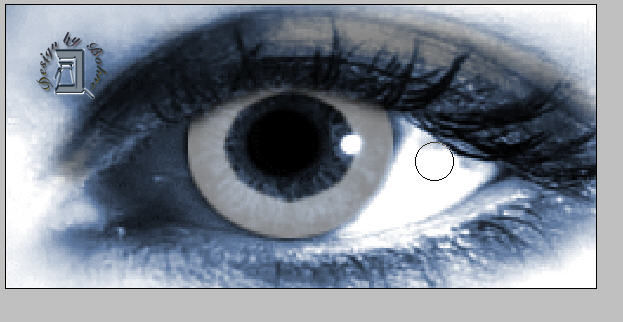
7) nun die Ebenendeckkraft wieder auf 100% zurück stellen.
Jetzt über Filter Weichzeichnungsfilter-> Gaßscher Weichzeichner
mit Radius 3 weichzeichnen und den Ebenenmodus auf Überlagern (ab CS3 Ineinanderkopieren) stellen

8) noch sieh das Auge ja nicht gerade Furchterregend aus oder?
doch wenn wir nun diese Ebene einmal dublizieren wirds schon besser.
9) Wir aktivieren wieder das Auswahl werkzeug und arbeiten Schritt 3 nach aber ohne neue Ebene zu erstellen
10) nun aktivieren wir die unterste Ebene (die mit dem Auge)
mit Strg+U färbst du jetzt dein Spooky-Auge nach Geschmak ein (Häckchen bei Färben nicht vergessen)
so sieht nun mein Ergebnis aus

Ich hoffe es hat Dir Spaß gemacht !!
Dieses Tutorial ist hier registriert
RegNr.Soe14Bhe2010PS


hier weitere Varianten
erstellt von meiner Schülerin Floriana
 

|